Après avoir fait l’installation propre de Mac OS X 10.11, et peut-être aussi avoir installer Java pour El Capitan si vous en avez l’utilité voici comment installer en un éclaire Xcode El Capitan et les Command Line Tools (Outils de ligne de commande) GCC qui font aussi partie de Xcode. Tout cela est bien utile pour les développeurs sous Mac OS X ou iOS mais à plus large échelle pour bien d’autres utilisateurs. Voici comment procéder dans l’ordre.
Installer Xcode El Capitan 10.11 via l’App Store
C’est le plus simple de commencer par installer Xcode. Pour cela rendez-vous dans l’App Store et recherchez « xcode » ou bien cliquer sur ce lien direct Xcode. Il suffit ensuite de cliquer sur le bouton obtenir et de patienter le temps de l’installation, le package pèse un peu moins de 8 Go ! Au final, Xcode se trouve dans le dossier Applications du Finder.
Installer command line tools (GCC compilateur)
Lancez le Terminal de Mac OS X El Capitan via une recherche Spotlight (CMD + barre d’espace) ou via leFinder, Applications, Utilitaires, Terminal. Tapez la commande suivante :
gcc
Une fenêtre vous avise que les outils de lignes de commande sont nécessaires pour la commande « gcc ». Cliquez sur le bouton Installer puis acceptez le contrat de licence.
Le téléchargement débute immédiatement, il faut patienter quelques minutes.
A la fin de l’opération, vous serez avisé que le logiciel a été installé. Tout va dans le bon sens !
Vérifier l’installation des Command Line tools
Nous allons maintenant nous assurer que les Command Line Tools sont bien installées. Toujours dans la fenêtre du Terminal copiez-collez ce code
xcode-select -p
Vérifier l’installation de GCC
Pour vérifier la bonne installation du compilateur GCC vous allez maintenant saisir dans le terminal :
Si tout est dans l’ordre vous devriez voir comme dans la capture ci-dessus les versions installées. Opération réussie !
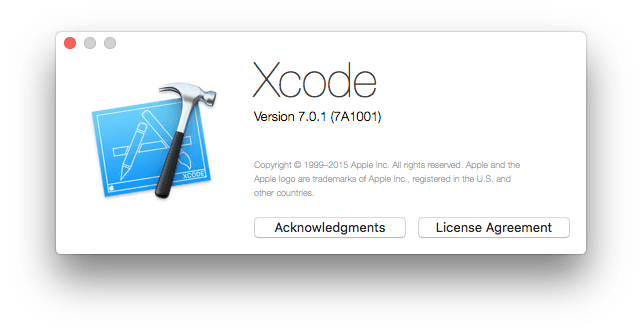

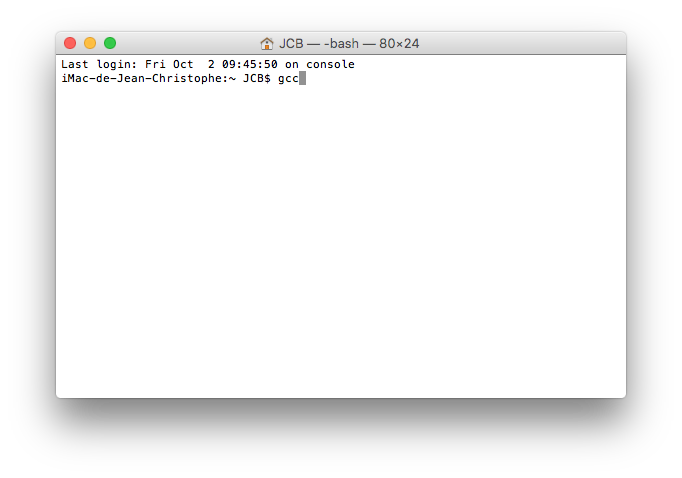
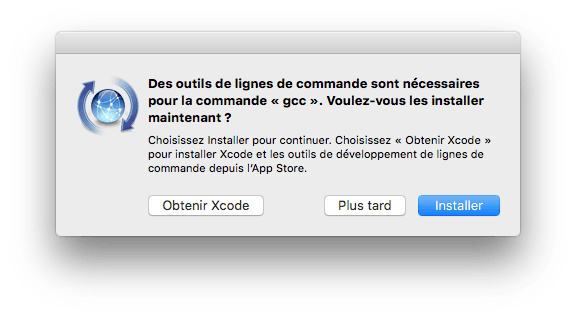
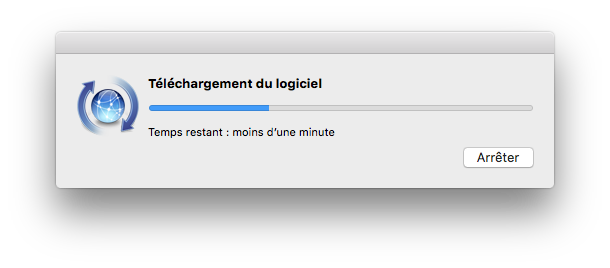


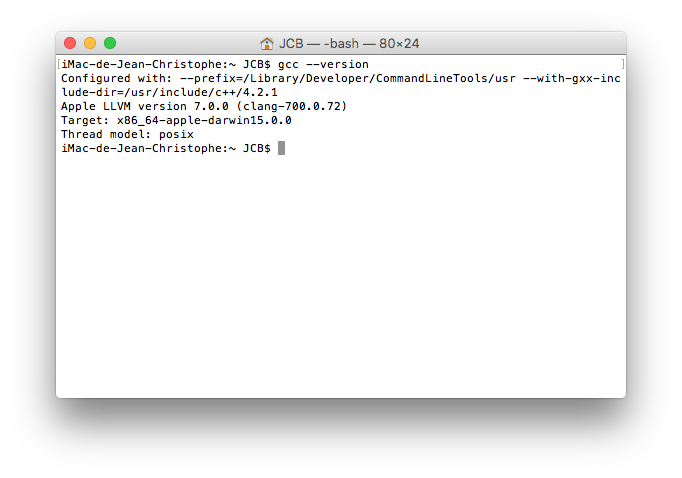
Merci pour la clarté et la pédagogie.
Bonne continuation.